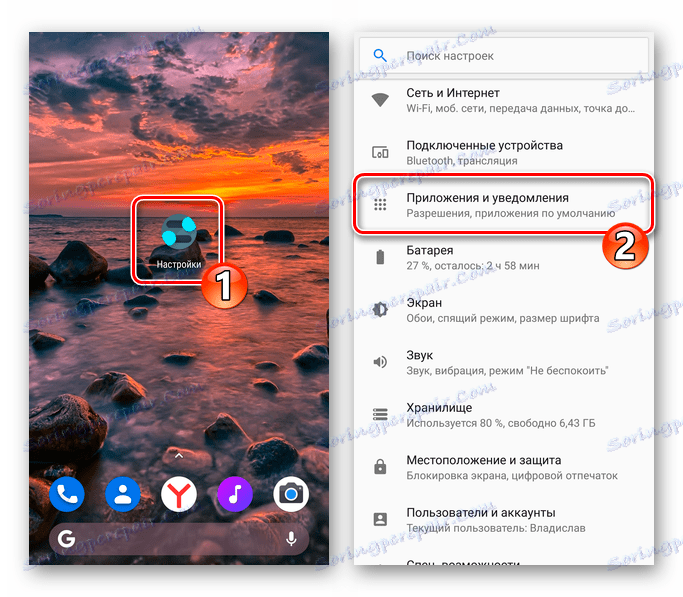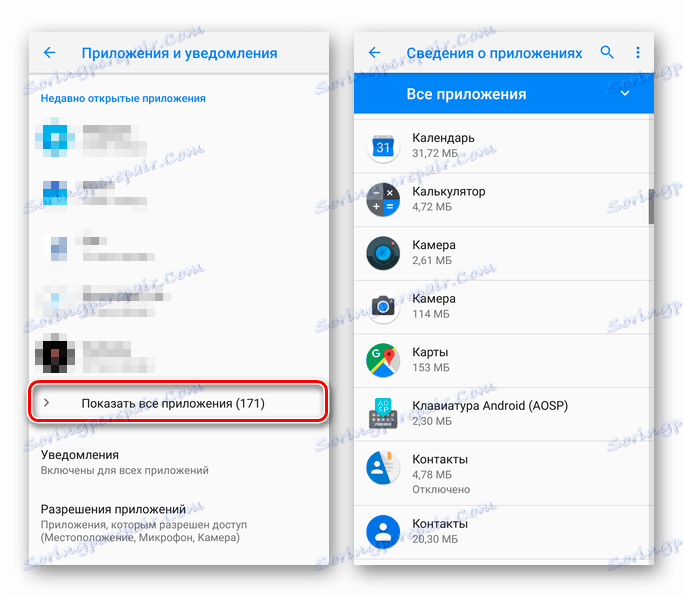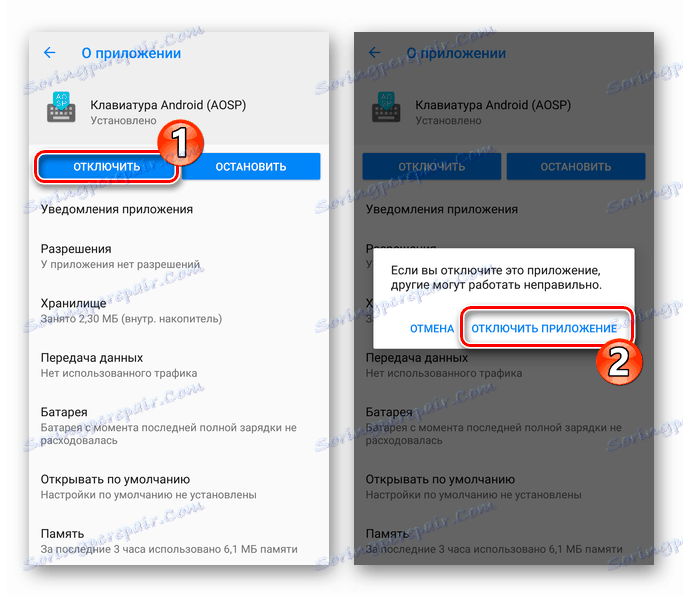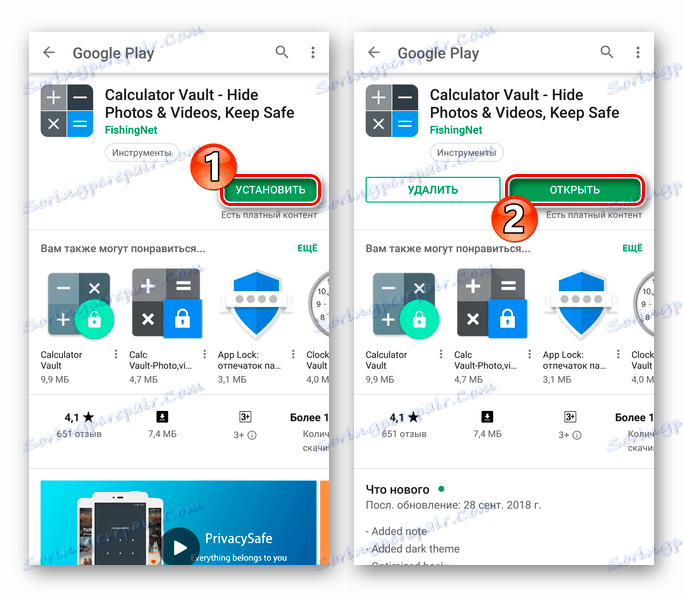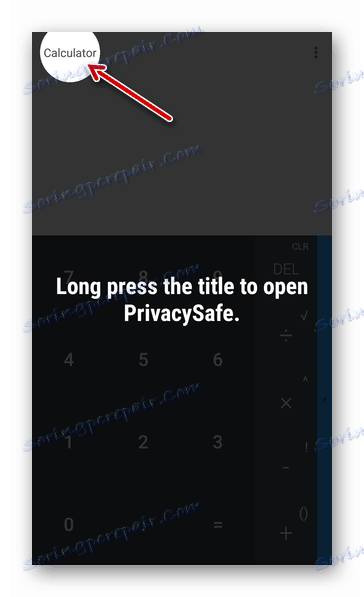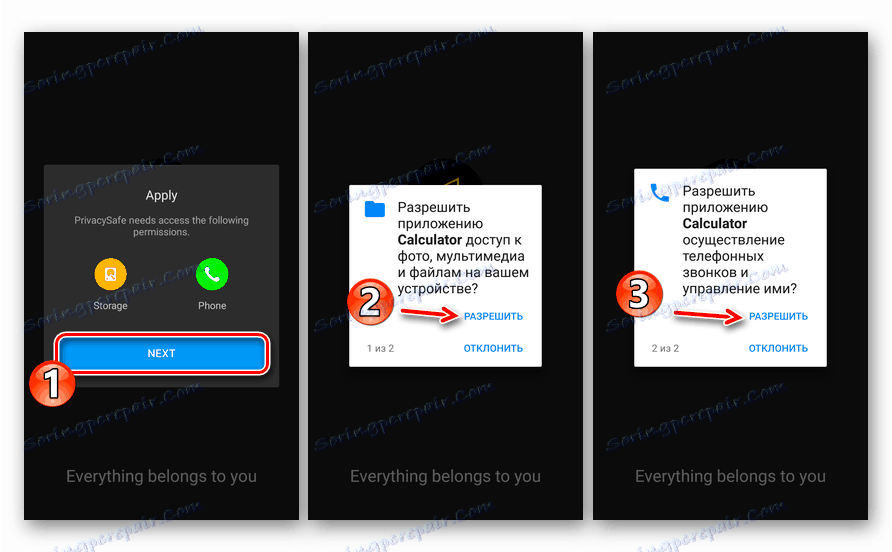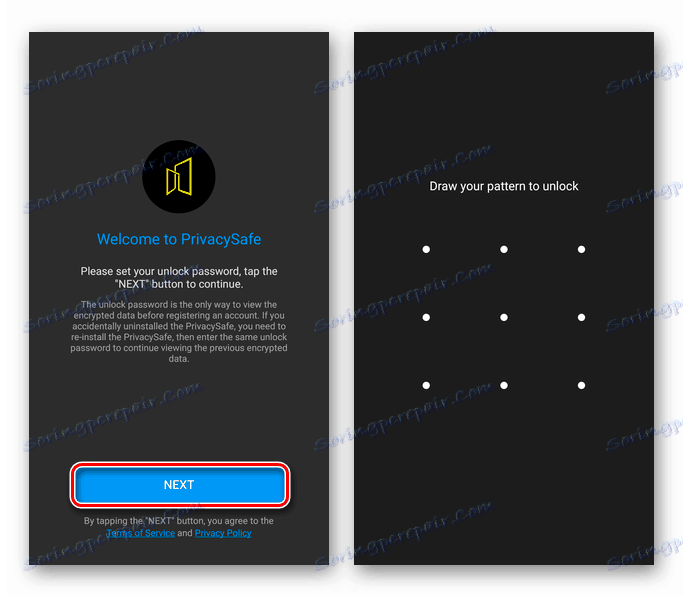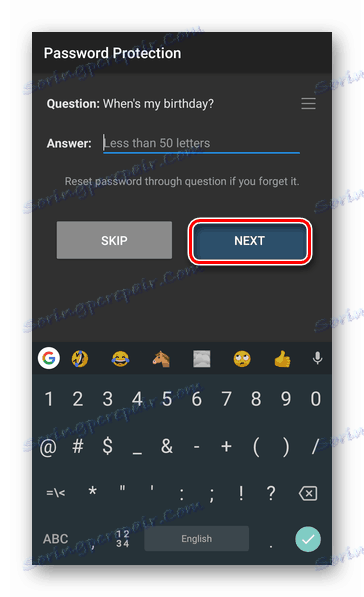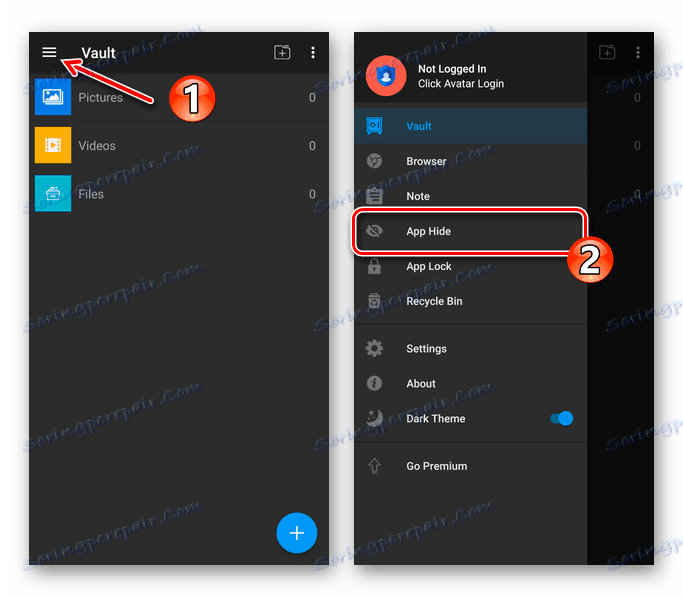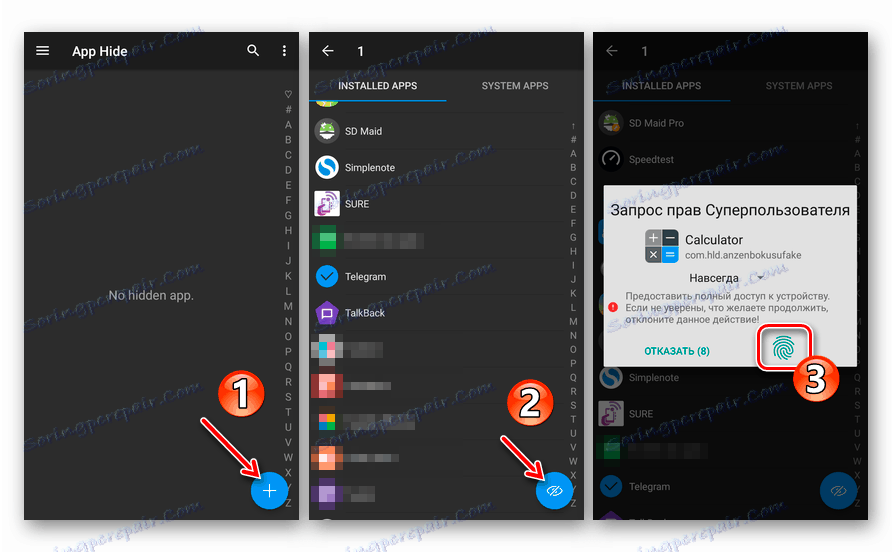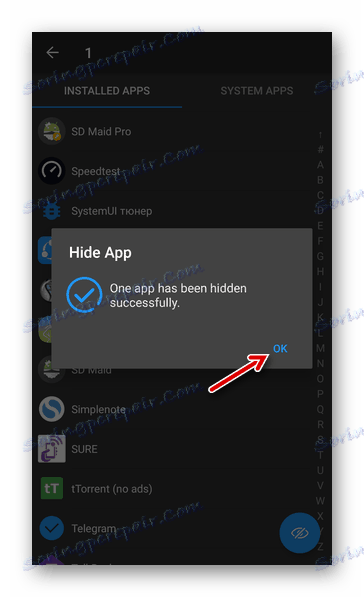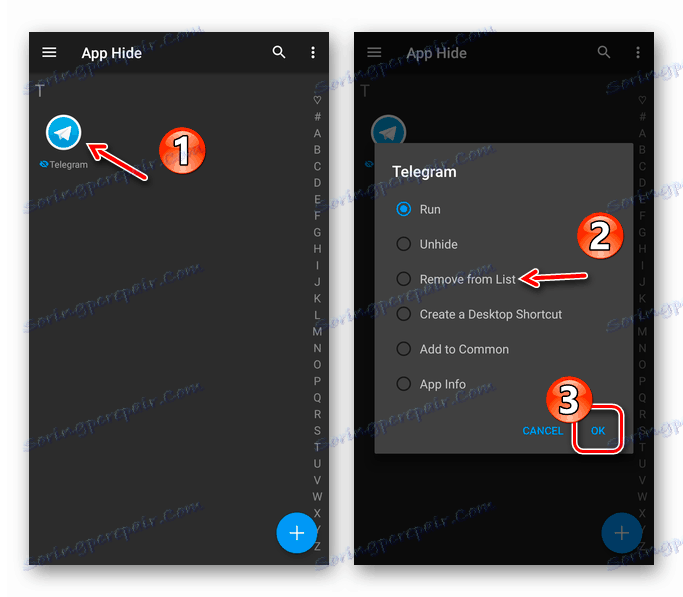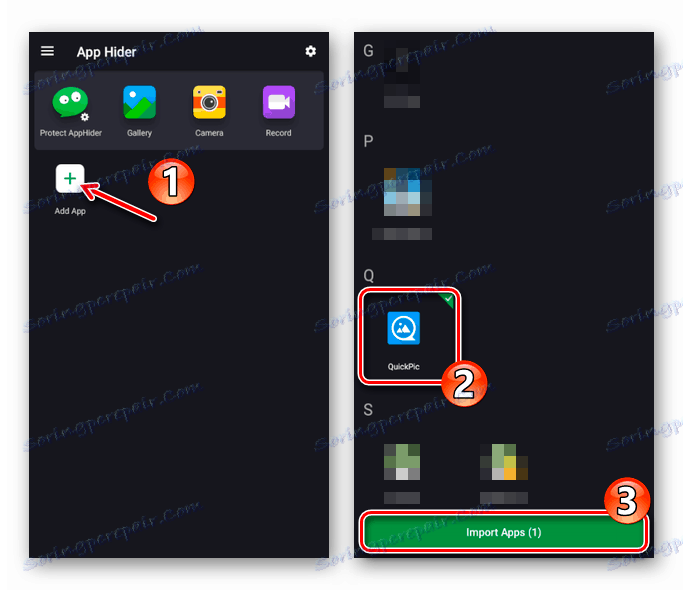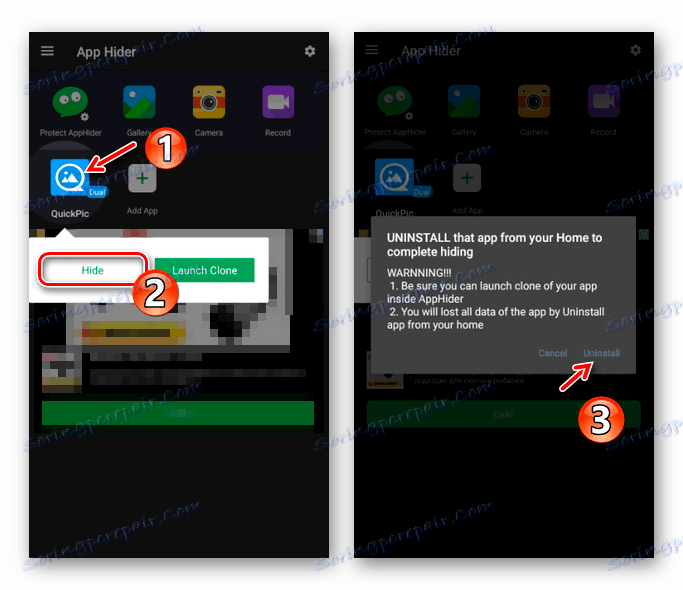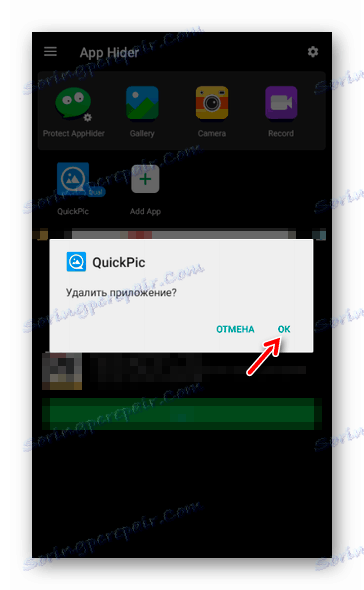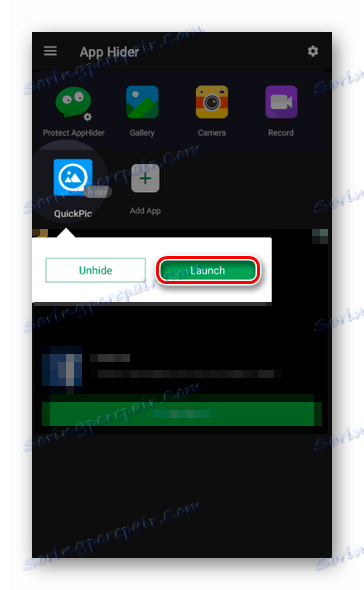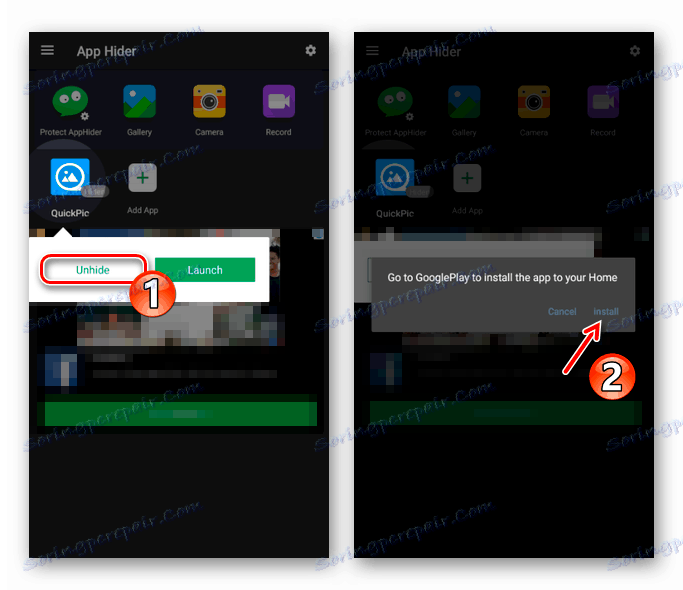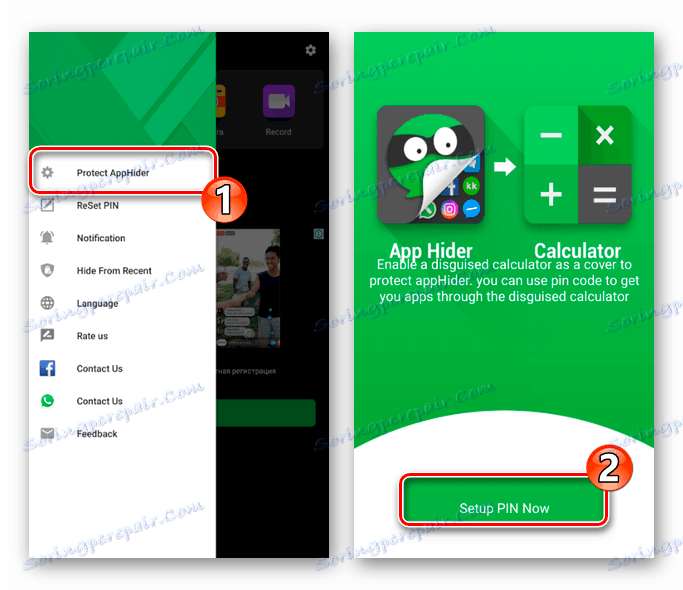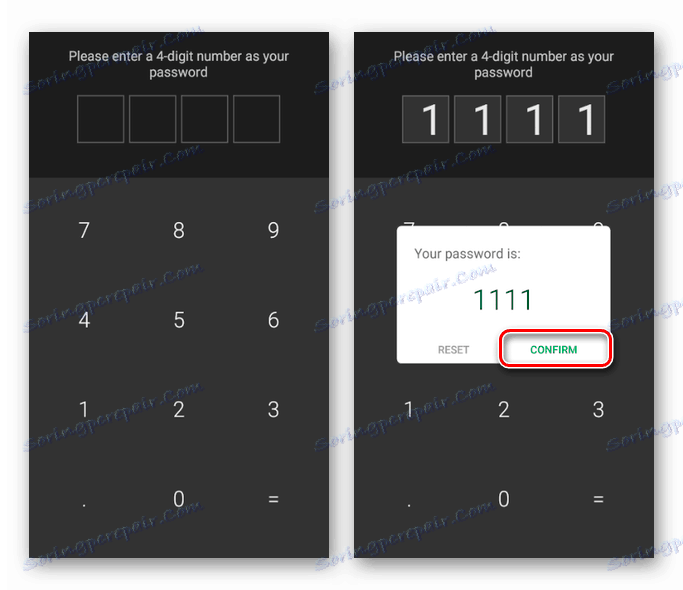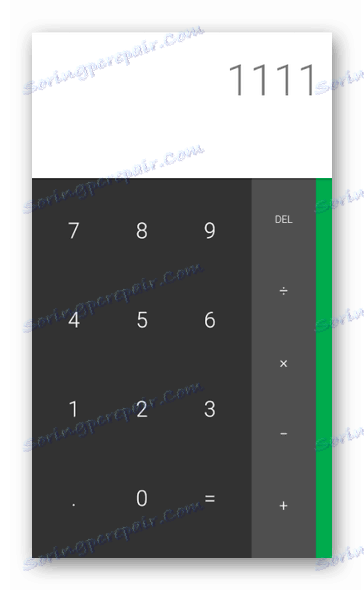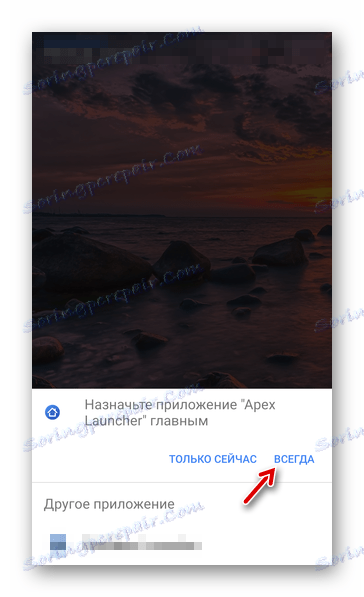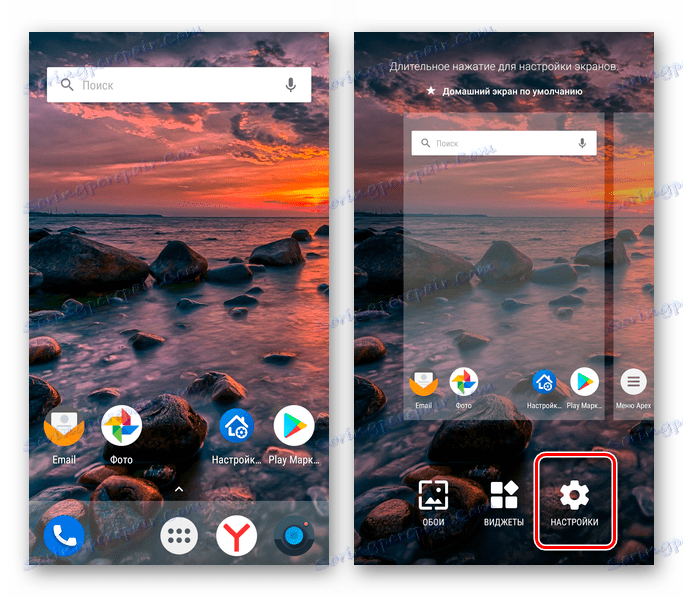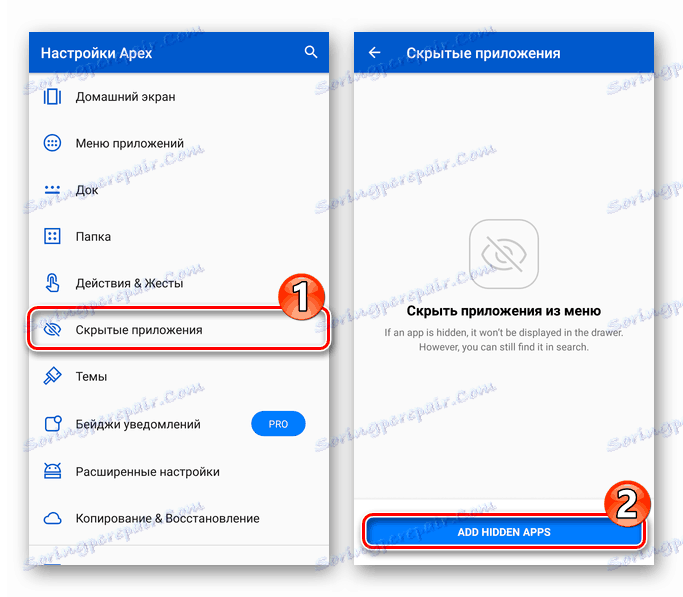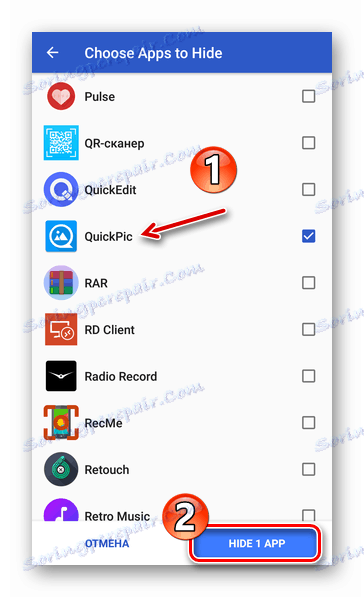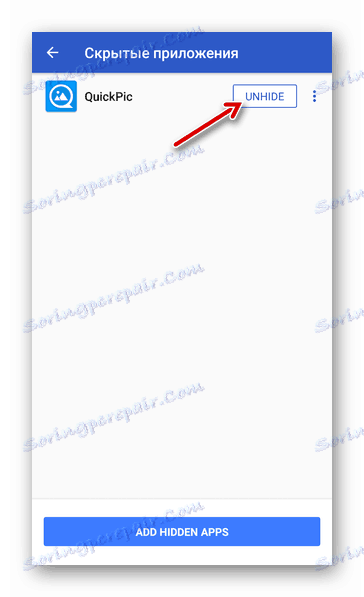Skrytie aplikácie v systéme Android
Často používatelia smartfónov a tabletov s Androidom budú musieť skryť určité aplikácie zo zoznamu nainštalovaného v zariadení alebo aspoň z ponuky. Dôvody môžu byť dva. Prvým je ochrana súkromia alebo osobných údajov od neoprávnených osôb. Ale druhá je zvyčajne spojená s túžbou, ak nie odstrániť, potom aspoň skryť nepotrebné systémové aplikácie.
Takže ako mobilný operačný systém z Google je veľmi flexibilný v otázkach prispôsobenia, úloha tohto druhu je vyriešená bez akýchkoľvek osobitných ťažkostí. V závislosti od účelu a "pokroku" používateľa existuje niekoľko spôsobov, ako odstrániť ikonu aplikácie z ponuky.
obsah
Ako skryť aplikáciu v systéme Android
Zelený robot nemá vstavané nástroje na skrytie žiadnych aplikácií z nezaujímavých očí. Áno, v niektorých vlastných firmách a shells od mnohých dodávateľov, takáto príležitosť je prítomná, ale budeme postupovať zo sady funkcií "čistého" Androidu. Preto je prakticky nemožné robiť bez programov tretích strán.
Metóda 1: Nastavenia zariadenia (iba pre systémový softvér)
Stalo sa tak, že výrobcovia zariadení Android vopred nainštalujú celý rad aplikácií v systéme, ktoré sú potrebné a nie príliš veľa, ktoré nemožno jednoducho odstrániť. Samozrejme, môžete získať koreňové práva a používať jeden zo špeciálnych nástrojov na radikálne vyriešenie problému.
Ďalšie podrobnosti:
Získanie rootových práv na systém Android
Odinštalovanie systémových aplikácií v systéme Android
Nie všetci sú však pripravení ísť týmto spôsobom. Pre takýchto používateľov je k dispozícii jednoduchšia a rýchlejšia možnosť - zablokovanie nepotrebnej aplikácie prostredníctvom systémových nastavení. Toto je samozrejme len čiastočné riešenie, pretože pamäť obsiahnutá v programe nie je takto uvoľnená, ale už nebudete môcť zavolať oči.
- Najprv otvorte aplikáciu Nastavenia na tablete alebo smartfóne a prejdite do sekcie Aplikácie alebo Aplikácie a upozornenia v systéme Android 8 a.
![Aplikácia Nastavenia v systéme Android OS]()
- V prípade potreby klepnite na "Zobraziť všetky aplikácie" a vyberte požadovaný program zo zoznamu.
![Zoznam nainštalovaných aplikácií v systémových nastaveniach systému Android]()
- Teraz stačí kliknúť na tlačidlo "Zakázať" a potvrdiť akciu v kontextovom okne.
![Zakázať aplikáciu pomocou systémových nastavení Android]()
Takto deaktivovaná aplikácia zmizne z ponuky vášho smartfónu alebo tabletu. Napriek tomu bude program stále uvedený v zozname nainštalovanom v zariadení, a preto zostane k dispozícii na opätovnú aktiváciu.
Metóda 2: Kalkulačka trezoru (koreň)
S právami superužívateľov je úloha ešte jednoduchšia. Google Play Маркете Trh Google Play Poskytuje sa množstvo nástrojov na skrytie fotografií, videí, aplikácií a ďalších údajov, ale je samozrejme nutné pracovať s nimi.
Jedným z najlepších príkladov tohto druhu softvéru je program Kalkulačka Vault. Zakrýva sa ako bežná kalkulačka a obsahuje súpravu nástrojov na ochranu vášho súkromia vrátane možnosti blokovať alebo skryť aplikácie.
Kalkulačka trezoru v službe Google Play
- Ak chcete použiť nástroj, najskôr ho nainštalujte z obchodu Play a spustite ho.
![Inštalácia aplikácie Calculator Vault na smartphone so systémom Android]()
- Na prvý pohľad sa otvorí neznačiteľná kalkulačka, ale všetko, čo musíte urobiť, je udržiavať dotyk na štítku "Kalkulačka" , spustí sa podprogram nazvaný PrivacySafe.
![Spustenie rutiny PrivacySafe v aplikácii Calculator Vault for Android]()
Kliknite na tlačidlo Ďalej a prideľte aplikácii všetky potrebné povolenia.
![Poskytnutie potrebných povolení aplikácii Calculator Vault for Android]()
- Potom opäť klepnite na "Ďalej" , po ktorom budete musieť vymyslieť a zdvojiť kresbu kľúča na ochranu skrytých dát.
![Ochrana súkromia aplikácie PrivacySafe pre Android grafické heslo]()
Okrem toho môžete vytvoriť tajnú otázku a odpoveď na obnovenie prístupu k službe PrivacySafe, ak zrazu zabudnete svoje heslo.
![Pridanie tajnej otázky a odpovede na ochranu osobných údajov v kalkulátori Trezor]()
- Po dokončení úvodnej konfigurácie sa dostanete do hlavného pracovného priestoru aplikácie. Teraz pomocou prstom alebo klepnutím na príslušnú ikonu otvorte posuvné menu vľavo a prejdite na časť "Skrytie aplikácie" .
![Prejdite do skrytého úložiska aplikácií v službe PrivacySafe]()
Tu môžete pridať ľubovoľný počet aplikácií, aby ste ich skryli. Ak to chcete urobiť, klepnite na ikonu "+" a vyberte zo zoznamu požadované mená. Potom kliknite na tlačidlo s krížovým okom a poskytnite práva Superuser pre kalkulačku.
![Skrytie aplikácie telegramu pomocou nástroja Kalkulačka trezoru]()
- Hotovo! Zadaná aplikácia je skrytá a teraz je k dispozícii iba v sekcii " Ochrana aplikácie" aplikácie PrivacySafe.
![Správa o úspešnom skrytí aplikácie Telegram z menu]()
Ak chcete program vrátiť do ponuky, vykonajte dlhý klepnutie na jeho ikone a začiarknite položku "Odstrániť zo zoznamu" a potom kliknite na tlačidlo "OK" .
![Obnoviť skryté pomocou aplikácie Telegram Calculator Vault pre Android]()
Vo všeobecnosti existuje pomerne málo podobných nástrojov, a to ako v obchode Play a aj mimo nej. A to je najvýhodnejšie, rovnako ako jednoduchá možnosť skryť aplikácie s dôležitými údajmi z očí. Samozrejme, ak máte koreňové práva.
Metóda 3: Hider
Toto je kompromisnejšie riešenie v porovnaní s kalkulačkou Vault, ale na rozdiel od nej, táto aplikácia nevyžaduje superuser privilegia v systéme. Princíp aplikácie Hider je, že skrytý program je klonovaný a jeho pôvodná verzia je zo zariadenia odstránená. Aplikácia, ktorú uvažujeme, je druh prostredia pre spustenie duplicitného softvéru, ktorý môže byť opäť skrytý za bežnou kalkulačkou.
Avšak metóda nie je bez chýb. Ak potrebujete vrátiť skrytú aplikáciu do ponuky, budete ju musieť znovu nainštalovať z obchodu Play Store, pretože zariadenie zostáva plne funkčné, ale prispôsobené pre klon Hider App Hider. Navyše niektoré programy jednoducho nepodporujú nástroj. Vývojári však tvrdia, že existuje len veľmi málo.
Aplikácia Hider v službe Google Play
- Po nainštalovaní aplikácie z obchodu Play Store spustite ju a kliknite na tlačidlo "Pridať aplikáciu" . Potom vyberte jeden alebo viac programov, ktoré chcete skryť, a klepnite na položku Importovať aplikácie .
![Pridanie aplikácie QuickPic aplikácii App Hider pre Android]()
- Klonovanie sa vykoná a importovaná aplikácia sa zobrazí na ploche aplikácie Hider. Ak ju chcete skryť, klepnite na ikonu a vyberte možnosť Skryť . Potom budete musieť potvrdiť, že ste pripravení odstrániť pôvodnú verziu programu zo zariadenia klepnutím na "Uninstall" v kontextovom okne.
![Odstráňte pôvodnú verziu aplikácie QuickPic v aplikácii App Hider pre Android]()
Potom zostáva len spustiť procedúru odinštalovania.
![Začnite postup odstránenia pôvodnej verzie QuickPic]()
- Ak chcete vstúpiť do skrytej aplikácie, reštartujte program Hider a kliknite na ikonu programu a potom klepnite na "Spustiť" v dialógovom okne.
![Spustite skrytú aplikáciu QuickPic z nástroja App App Hider]()
- Ak chcete obnoviť skrytý softvér, ako už bolo uvedené vyššie, budete ho musieť znova nainštalovať z obchodu Google Play. Stačí klepnúť na ikonu aplikácie v aplikácii Hider a kliknúť na tlačidlo "Odkryť" . Potom kliknite na položku Inštalovať a prejdite priamo na stránku programu v službe Google Play.
![Obnovte skrytú aplikáciu QuickPic v aplikácii App Hider pre Android]()
- Podobne ako v prípade kalkulátora Vault môžete skryť aplikáciu App Hider za inou aplikáciou. V tomto prípade je to program Kalkulačka +, ktorý navyše dobre plní aj svoje hlavné povinnosti.
Takže otvorte ponuku bočného programu a prejdite na časť "Chráňte aplikáciu" . Na karte, ktorá sa otvorí, kliknite na tlačidlo "Nastaviť PIN teraz" nižšie.
![Skrytie nástroja Hider App za aplikáciou pre kalkulačky pre Android]()
Zadajte štvormiestny číselný kód PIN a v kontextovom okne klepnite na položku Potvrdiť .
![Vytvorenie kódu PIN na ochranu prístupu k aplikácii App Hider]()
Potom sa aplikácia Hider odoberie z ponuky a nahradí sa aplikácia Kalkulačka +. Ak chcete prejsť na hlavný nástroj, jednoducho zadajte kombináciu, ktorú ste vynašli v nej.
![Zadanie kódu PIN na prihlásenie do aplikácie Hider pomocou kalkulačky]()
Ak nemáte koreňové práva a súhlasíte so zásadou klonovania aplikácií, toto je najlepšie riešenie, ktoré si môžete vybrať. Kombinácia použiteľnosti a vysokej bezpečnosti skrytých používateľských údajov.
Metóda 4: Apex Launcher
Je dokonca jednoduchšie skryť ľubovoľnú aplikáciu z menu a bez privilégií superuser. Je pravda, že na to musíte zmeniť shell systému, napríklad Apex Launcher. Áno, zo zoznamu programov nainštalovaných v prístroji s takýmto nástrojom nič nemôže byť skryté, ale ak to nie je potrebné, spúšťač tretej strany s takou príležitosťou môže problém ľahko vyriešiť.
Navyše Apex Launcher je pohodlný a krásny shell s širokou škálou funkcií. Podporujú sa rôzne gestá, štýly dizajnu a takmer každý prvok spúšťača môže používateľ jemne vyladiť.
Apex Launcher v službe Google Play
- Nainštalujte aplikáciu a priraďte ju ako predvolený shell. Ak to chcete urobiť, prejdite na pracovnú plochu systému Android kliknutím na tlačidlo Domov na zariadení alebo vykonaním príslušného gesta. Potom vyberte aplikáciu Apex Launcher ako hlavnú aplikáciu.
![Inštalácia aplikácie Apex Launcher ako hlavného systému systému Android]()
- Vytvorte dlhý klepnutím na prázdny priestor jednej z obrazoviek Apex a otvorte kartu "Nastavenia" označenú ikonou ozubeného kolieska.
![Pre nastavenie Android prejdite na aplikáciu Apex Launcher]()
- Prejdite do sekcie Skryté aplikácie a klepnite na tlačidlo Pridať skryté aplikácie umiestnené v spodnej časti obrazovky.
![Prejdite do nástroja na skrytie aplikácií v systéme Apex Launcher pre systém Android]()
- Označte aplikácie, ktoré chcete skryť, povedzte, že ide o galériu QuickPic a kliknite na "Skryť aplikáciu" .
![Skrytie aplikácie QuickPic v shellu Apex Launcher]()
- Všetko! Potom sa program, ktorý ste vybrali, skryje z ponuky a pracovnej plochy spúšťača Apex. Ak chcete, aby bol opäť viditeľný, prejdite na príslušnú časť nastavení zariadenia a klepnite na tlačidlo "Odkryť" oproti požadovanému názvu.
![Obnoviť QuickPic skryté v Apex Launcher]()
Ako môžete vidieť, spúšťač tretích strán je pomerne jednoduchý a súčasne účinný spôsob, ako skryť všetky aplikácie z ponuky vášho zariadenia. Súčasne nie je nutné používať Apex Launcher, pretože iné shell ako je Nova z TeslaCoil Software sa môžu pochváliť podobnými schopnosťami.
Pozri tiež: Kryty desktopu pre systém Android
Takže sme preskúmali hlavné riešenia, ktoré vám umožňujú skryť obe systémové aplikácie a nainštalovať z Obchodu Play alebo iných zdrojov. No, akú metódu v konečnom použití - vyberte len vy.